Windows 10'da Güvenlik Duvarı ve Ağ Koruması nedir ve bu bölümün nasıl gizleneceği
Bu yazıda, Windows 10'da(Windows 10) Güvenlik Duvarı(Firewall) ve Ağ Korumasının(Network Protection) ne olduğunu ve nasıl devre dışı bırakabileceğinizi veya gizleyebileceğinizi açıklayacağız. Windows 10'daki(Windows 10) varsayılan yerleşik Güvenlik Duvarı(Firewall) güçlüdür ve bilgisayarınızı ağ tehditlerine karşı korumaya yardımcı olur . Ayrıca, Windows Güvenliği'ndeki Güvenlik (Windows Security)Duvarı(Firewall) ve Ağ Koruması(Network Protection) alanını diğer kullanıcılardan nasıl gösterebileceğinizi veya gizleyebileceğinizi de göstereceğiz .
Windows 10'da(Windows 10) Güvenlik Duvarı ve Ağ Koruması(Network Protection)
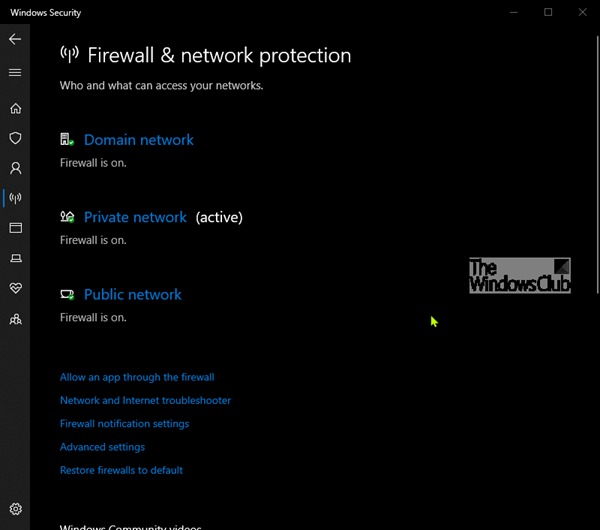
Windows 10'daki(Windows 10) Güvenlik Duvarı ve Ağ Koruması(Firewall and Network Protection) alanı , cihazınızı koruyan yedi alandan biridir ve cihazınızın Windows Defernder Güvenlik Merkezi'nde(Windows Defernder Security Center) nasıl korunmasını istediğinizi belirlemenize olanak tanır . Yedi alan şunları içerir:
- Virüs ve tehdit koruması(Virus & threat protection)
- Hesap koruması(Account protection)
- Güvenlik duvarı ve ağ koruması
- Uygulama ve tarayıcı kontrolü(App & browser control)
- Cihaz güvenliği(Device security)
- Cihaz performansı ve sağlığı(Device performance & health)
- Aile seçenekleri(Family options) .
Burada Windows Defender Güvenlik Duvarı'nın(Windows Defender Firewall) durumunu görüntüleyebilir ve cihazınızın hangi ağlara bağlı olduğunu görebilirsiniz. Ayrıca aşağıdaki ağ türleri için gelişmiş Windows Defender Güvenlik Duvarı seçeneklerini açıp kapatabilir(turn on or off) ve bunlara erişebilirsiniz :
- Etki alanı (işyeri) ağları
- Özel (keşfedilebilir) ağlar
- Genel (keşfedilemez) ağlar.
Güvenlik Duvarı(Firewall) ve Ağ Koruması(Network Protection) alanı kullanıcılardan gizlenebilir. Bu, yönetici olarak onların bu alanı görmesini veya bu alana erişmesini istemiyorsanız yararlı olabilir. Hesap(Account) koruma alanını gizlemeyi seçerseniz , artık Windows Güvenlik Merkezi'nin(Windows Security Center) ana sayfasında görünmeyecek ve uygulamanın yan tarafındaki gezinme çubuğunda simgesi gösterilmeyecektir.
GPEDIT aracılığıyla Windows Güvenliğinde Güvenlik (Windows Security)Duvarı(Hide Firewall) ve Ağ Korumasını(Network Protection) Göster veya Gizle(GPEDIT)

- Grup İlkesi Düzenleyicisini açmak için gpedit'i(gpedit) çalıştırın
- Bilgisayar Yapılandırması(Computer Configuration) > Yönetim şablonları(Administrative templates) > Windows bileşenleri(Windows components) > Windows Güvenliği(Windows Security) > Güvenlik Duvarı ve Ağ Koruması'na(Firewall and Network Protection) gidin .
- Güvenlik Duvarını ve ağ koruma alanını gizle(Hide the Firewall and network protection area) ayarını açın
- Etkin(Enabled.) olarak ayarlayın .
- Tamam'ı(OK) tıklayın .
(Hide Firewall)Güvenlik Duvarını ve Ağ Korumasını (Network Protection)Windows Güvenliğinde(Windows Security) Kayıt Defteri(Registry) Aracılığıyla Gizle
- İndirilen Hide-Firewall-and-Network-Protection.reg dosyasını birleştirmek için çift tıklayın.
- Komut isteminde Çalıştır'ı(Run) tıklayın . Birleştirmeye izin vermek için UAC isteminde Evet'i ve Tamam'ı (Yes)tıklayın(OK) .
- Uygulamak için PC'yi yeniden başlatın.
- Artık indirilen .reg dosyasını silebilirsiniz.
Güvenlik Duvarını(Show Firewall) ve Ağ Korumasını (Network Protection)Windows Güvenliğinde(Windows Security) Kayıt Defteri(Registry) Aracılığıyla Göster
- İndirilen Show-Firewall-and-Network-Protection.reg dosyasını birleştirmek için çift tıklayın.
- Komut isteminde Çalıştır'ı(Run) tıklayın . UAC isteminde Evet'i(Yes) ve birleştirmeye izin vermek için Tamam'ı(OK) tıklayın .
- Uygulamak için PC'yi yeniden başlatın.
- Artık indirilen .reg dosyasını silebilirsiniz.
Sıkıştırılmış Registry dosyalarını sunucularımızdan indirmek için buraya tıklayabilirsiniz .(click here)
Related posts
eklemek veya Windows 10 ait Exploit Protection bir uygulama nasıl dışlanır
Windows Defender Protection History içinde Windows 10 nasıl temizlenir?
Açık veya Kapalı duruma nasıl - Windows 10 yılında Control Flow Guard nedir
Windows Defender Windows 10'te el ile nasıl güncellenir?
Remove Windows Defender Notification Icon Windows 10'da
Improve Wireless Network Speed Windows 10'de
Internet Connection Sharing (ICS) Windows 10'te Nasıl Devre Dışı Bırakılır
Windows Defender Nasıl Kapatılır
Windows 10'de Microsoft Defender için bildirimleri etkinleştirin veya açın
Windows 10 İçin Windows Defender Olmayan En İyi Güvenlik Duvarı
Nasıl Setup Network Files Paylaşım Açık Windows 10
Windows 10 Creators Update'te Windows Defender'a gelen yeni özellikler
Windows 10 için Ücretsiz Wireless Networking Tools
Nasıl devre dışı Networking içinde Windows Sandbox içinde Windows 10
Windows 10 için WebSiteSniffer ile indirilen tüm Web site dosyalarını yakalayın
Backup and Restore WiFi veya Wireless Network Profiles Windows 10'teki
Gelişmiş Güvenlik Özellikli Windows Defender Güvenlik Duvarı: Nedir? Nasıl açılır? Onunla ne yapabilirsin?
NetworkManager: Windows 10 için ücretsiz ve taşınabilir network manager
Router IP address Windows 10 - Router IP address - IP Address Lookup
Windows 10 için TCP/IP Manager
